win7系统怎么指定自己的网络ip地址教学分享。我们的家庭网络中,ip地址不是一直不变的,定期都会出现变更。如果你想要让自己的ip稳定在一个值。那么就需要去进行手动的设置。那么在电脑哪个位置去进行ip设置,接下来我们一起来分享下。
操作方法
第一步:电脑右下角小电脑标志-右键-打开“网络设置”。
Win7explorer占用cpu过高怎么解决?
explorer exe是资源管理器进程,属于系统核心进程,如果占用过高有可能被病毒劫持。近期有Win7用户的电脑出现了explorer占用cpu过高的情况,这该怎么解决呢?下面小编就为大家带来解决方法介绍,一起来看看吧!
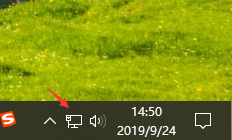
第二步:更改适配器选项。
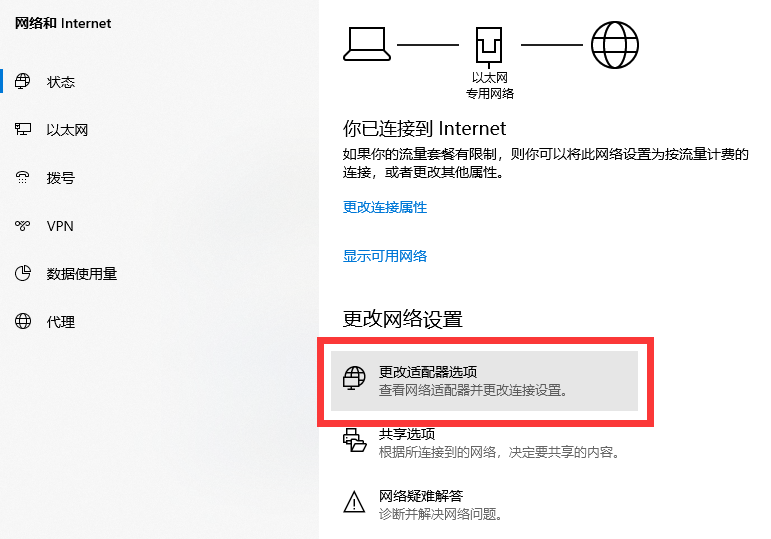
第三步:右键以太网-属性。
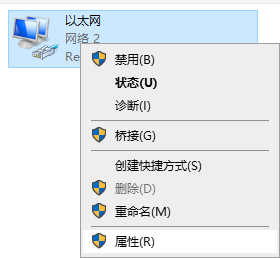
第四步:点击“lnternet协议版本 4(TCP/IPv4)”。
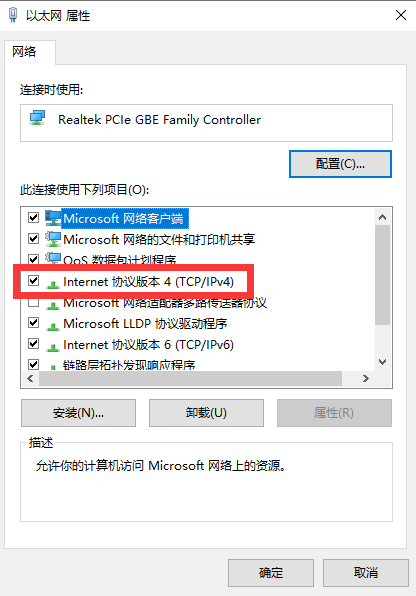
第五步:在这里就可以设置了。
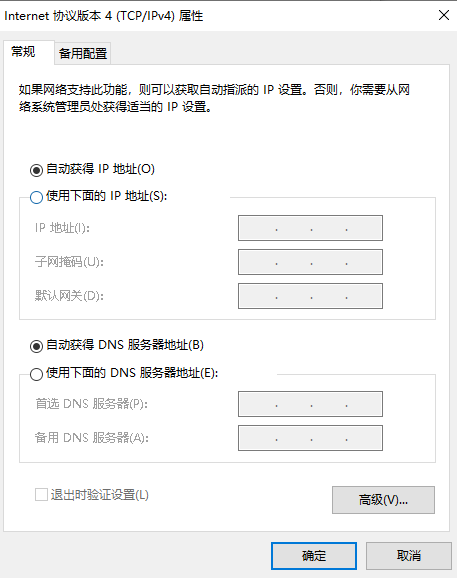 本篇电脑技术文章《win7系统怎么指定自己的网络ip地址教学》由下载火(xiazaihuo.com)纯净系统之家网一键重装软件下载平台整理发布,下载火系统重装工具网可以一键制作系统启动盘,也可在线一键重装系统,重装好的系统干净纯净没有预装软件!
本篇电脑技术文章《win7系统怎么指定自己的网络ip地址教学》由下载火(xiazaihuo.com)纯净系统之家网一键重装软件下载平台整理发布,下载火系统重装工具网可以一键制作系统启动盘,也可在线一键重装系统,重装好的系统干净纯净没有预装软件!没有U盘怎么给电脑重装系统?无U盘重装系统步骤
没有U盘怎么给电脑重装系统?当我们想要给电脑重装上一个新的电脑系统,但身边又没有U盘时,我们可以试试使用重装软件来一键重装系统哦。本期教程小编将为大家推荐使用系统之家装机大师来实现无U盘重装系统,下面我们来看看详细的步骤吧。






